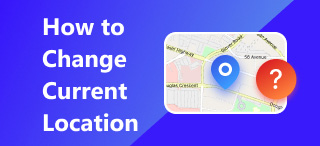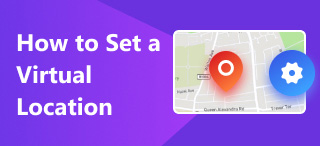Extrahujte umístění JPG pomocí mobilního zařízení: Android a iOS
Ukládání vzácných vzpomínek nebylo nikdy snadné, a to díky používání chytrých telefonů, které zachycují každý okamžik života pomocí kompaktních fotoaparátů. Protože snímek uchovává vzpomínku na konkrétní okamžiky, je na něm vidět více. Vědět, kde byla fotografie pořízena, odemkne novou základní paměť tohoto vzácného okamžiku. Informace o poloze se na snímku nezobrazují ani nejsou viditelné, ale jsou uloženy jako soubor metadat.
Když pořídíte snímek pomocí mobilního zařízení, obrázek ukládá metadata, což jsou souřadnice. Tato data se používají k určení, kdy byla fotografie pořízena. Pokud o takových uložených údajích o poloze nevíte, můžete si je ověřit pomocí svého mobilního zařízení. Ať už používáte Android nebo iOS, tato příručka vám pomůže efektivně určit, zda můžete... extrahovat data o poloze ve formátu JPG a jak to udělat pomocí zjednodušených kroků pomocí Androidu a iOS.

Obsah:
Část 1. Je možná extrakce umístění JPG?
Jakkoli to zní pokročile a složitě, mobilní zařízení dokáže extrahovat polohu ve formátu JPG. Aniž by bylo nutné uchylovat se k nástrojům a softwaru třetích stran, obě mobilní zařízení (Android i iOS) mají způsoby, jak ukládat a zobrazovat metadata, známá jako data o poloze, prostřednictvím své aplikace galerie.
Jak zjistit, kde byl snímek pořízen? Za prvé, když se uživatel chystá pořídit snímek pomocí svého mobilního zařízení, otevře si aplikaci fotoaparátu na svém zařízení a odtud vybere okamžik, kdy chce snímek pořídit, nebo jej uložit do galerie. Ukládání údajů o poloze probíhá v okamžiku, kdy uživatel stiskne tlačítko spouště fotoaparátu. I když se to uživateli nemusí fyzicky zobrazit, vše probíhá při zpracování obrazu. Metadata uložená v každé fotografii se skládají z různých informací, nejen z umístění snímku. Tyto proměnné mohou obsahovat přesný čas a datum pořízení snímku, model zařízení, objektivy použité k pořízení fotografie, clonu, ISO snímku, megapixely fotoaparátu, rozměry snímku, velikost souboru a umístění snímku. Ve většině mobilních zařízení se umístění snímku zobrazuje v minimapě, která ukazuje, kde byl snímek pořízen.
Existuje mnoho způsobů, jak zjistit polohu fotografie; někteří používají k určení polohy obrázku nástroje třetích stran nebo webové nástroje. Tento článek se zaměří na nejjednodušší metodu odstranění polohy fotografie z vašeho mobilního zařízení (Android nebo iOS). Ačkoli Android a iOS jsou dvě samostatná mobilní zařízení se způsoby ukládání dat o poloze obrázků do fotografií, vytvořili jsme dva samostatné průvodce prohlížením polohy JPG souborů podle vašeho mobilního zařízení.
Část 2. Jak extrahovat umístění JPG v systému iOS
Protože je systém iOS známý svou jednoduchostí, je zobrazení polohy obrázku pouze pomocí aplikace Fotky jednoduché. Budete muset postupovat pouze ve třech krocích. Chcete-li najít polohu z obrázku pomocí zařízení iOS, postupujte podle níže uvedených kroků.
Krok 1. Pomocí zařízení se systémem iOS otevřete Fotografie Aplikace, kde se ukládají vaše pořízené fotografie. Procházejte galerii a vyhledejte fotografii, ze které chcete extrahovat umístění obrázku nebo zobrazit, kde byla pořízena.
Krok 2. Když klepnete na obrázek, vpravo v jeho horní části, zobrazí se informace o poloze, kde byl snímek pořízen. Součástí snímku je tedy i čas a datum pořízení.
Krok 3. Předpokládejme, že chcete vizuálně extrahovat polohu fotografie a přesně ji určit pomocí Mapa aplikace. Jednoduše klepněte na ikonu Informace v dolní části obrazovky.
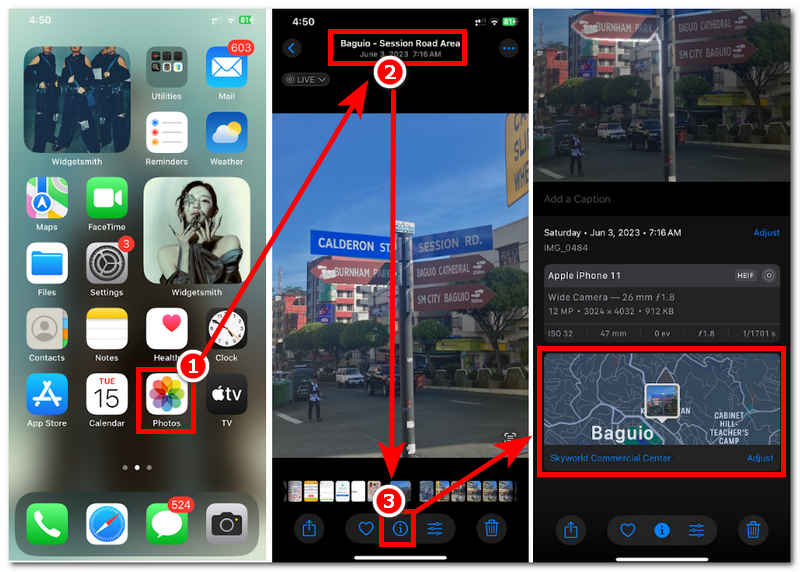
Část 3. Jak extrahovat umístění JPG v systému Android
Android je známý tím, že je nabitý mnoha užitečnými funkcemi, takže pro netechnicky zdatné uživatele je někdy obtížné zapamatovat si polohu svých obrázků. Nevěříte ale, že vám k extrakci polohy obrázku pomocí zařízení Android bude stačit jen tři kroky? Získání údajů o poloze obrázku na zařízení Android je snadné. Podrobnější postup naleznete v níže uvedených krocích.
Krok 1. Na svém mobilním zařízení se systémem Android přejděte na Galerie a vyberte fotografii, kterou chcete použít k zobrazení údajů o jejich poloze.
Krok 2. Dále vyhledejte a klepněte na nástroj elipsy v pravém horním rohu obrázku.
Krok 3. Jakmile na něj klepnete, zobrazí se vám metadata obrázku. Zobrazí se vám tedy informace o poloze obrázku a budete ho moci zaměřit na mapu svého zařízení.
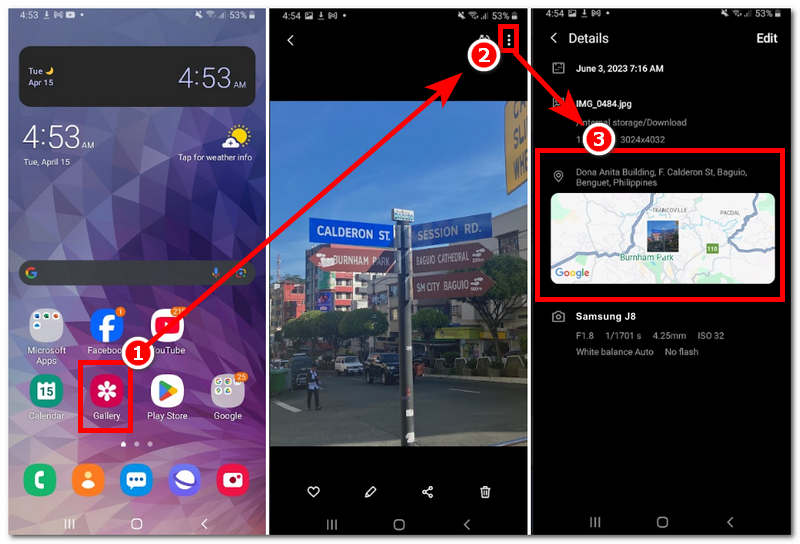
Část 4. Jak zfalšovat polohu na fotografiích
Pokud máte obavy o zabezpečení své polohy poté, co víte, že každý obrázek obsahuje a zobrazuje vaši polohu, zkuste zfalšovat polohu svého mobilního zařízení. Ano, čtete správně. Polohu svého mobilního zařízení můžete zfalšovat bez ohledu na to, zda se jedná o zařízení se systémem Android nebo iOS. V této části článku vám ukážeme, jak na to. Svou polohu můžete změnit nebo zfalšovat pouze pomocí nástroje třetí strany, který s tím pomáhá, jako je například oblíbený AnyCoordy. Tento nástroj uživatelům umožní snadno nastavit dočasnou virtuální polohu na jejich mobilním zařízení, což pomůže skrýt jejich skutečnou polohu. Falešná poloha bude použita k uložení metadat obrázku, když uživatel používá fotoaparát mobilního telefonu k pořizování snímků.
AnyCoord navíc dokáže vytvořit nebo napodobit pohyb podobný lidskému, aby si uživatelé mohli simulovat pohyb v dané oblasti, čímž se více přesvědčí, že se uživatelé fyzicky nacházejí v dané lokalitě, i když ve skutečnosti jsou jen doma. Tato přidaná funkce pomáhá uživatelům pouze skrýt jejich přítomnost a lze ji použít pro nedetekovaný přístup k hry založené na poloze, služby, platformy, aplikace a dokonce i hry.
Klíčové vlastnosti
• Spolehlivý a bezpečný nástroj pro změnu polohy pro chytré telefony.
• Využívá aktualizovaná data GPS pro přesné mapování poloh.
• Jedná se o organizované a přímočaré uživatelské rozhraní.
• Efektivně skrývá a upravuje polohu mobilního zařízení uživatele.
• Dokáže simulovat pohyb z jednoho do více bodů najednou.
• Uživatelé mají plnou kontrolu nad rychlostí při pohybu v dané oblasti.
• Je zaručeno, že bude fungovat s různými populárními aplikacemi, hrami, službami a platformami založenými na poloze.
Krok 1. Nejprve si stáhněte a nainstalujte AnyCoordy software na vašem stolním zařízení (Windows nebo Mac). Po dokončení instalace připojte mobilní zařízení k počítači pomocí kabelového připojení, než software otevřete.
100% Bezpečné a čisté
100% Bezpečné a čisté

Krok 2. Chcete-li zfalšovat nebo zfalšovat polohu svého mobilního zařízení, klikněte na Upravit umístění možnost v hlavním rozhraní softwaru.

Krok 3. Dále můžete pomocí vyhledávacího panelu softwaru najít místo, které chcete použít jako polohu svého mobilního zařízení. Jakmile nastavíte svou oblast, klikněte na Upravit tlačítko pro použití změny polohy v mobilním zařízení.

Nyní vidíte, jak snadné je změnit umístění vaší fotografie. S AnyCoordem to můžete změnit umístění na Spotify, na Hinge, na jakýchkoli službách založených na poloze, které chcete.
Část 5. Nejčastější dotazy k extrakci umístění JPG
-
1Co znamená extrahování umístění JPG?
Extrakce polohy JPG znamená získání nebo zobrazení metadat obrázku nebo informací o poloze uložených v obrázku. Tento proces se provádí za účelem zjištění nebo vybavení si místa, kde mohl být obrázek pořízen, nebo jednoduše za účelem získání přesných informací o poloze, které uživatel může znovu navštívit.
-
2Mám se obávat údajů o poloze na fotografiích?
Ano, uživatelé by měli být opatrní a vždy si dávat pozor na polohu svých obrázků, zejména když je zveřejňují nebo sdílejí na veřejných platformách. Abyste se vyhnuli nebo snížili riziko úniku údajů o poloze při zveřejňování obrázku, můžete jednoduše odstranit nebo upravit polohu na svém mobilním zařízení. To lze provést stejným způsobem jako při vyhledávání metadat. Ve stejné nabídce je tlačítko pro úpravy, kde můžete jednoduše odstranit nebo upravit údaje o poloze z metadat obrázku.
-
3Proč u některých souborů JPG nevidím údaje o poloze?
Předpokládejme, že se pokoušíte extrahovat nebo zobrazit data o poloze obrázku a zjistíte, že v obrázku žádná poloha není. V takovém případě může být příčinou to, že mobilní zařízení neumožňuje fotoaparátu používat služby určování polohy, nebo že obrázek, který se pokoušíte zobrazit, může být upravený nebo pocházet z jiných zdrojů, takže jeho metadata nelze zobrazit.
Závěr
Technologie GPS umožňují zobrazení metadat z libovolného obrázku na vašem mobilním zařízení. Ačkoli je to jedno z mnoha využití, mnoho uživatelů si toho není vědomo. Tento článek proto pomáhá uživatelům odpovědět na jejich otázky ohledně nalezení polohy obrázku pouze pomocí mobilního zařízení. Tato příručka ukazuje nejjednodušší způsob zobrazení nebo extrahování údajů o poloze fotografie pouze pomocí aplikace Galerie. Kromě toho průvodce obsahuje také neocenitelné tipy pro falšování polohy mobilního zařízení, které se mohou hodit, pokud se obávají úniku údajů o poloze pouhým zveřejněním svých obrázků online.